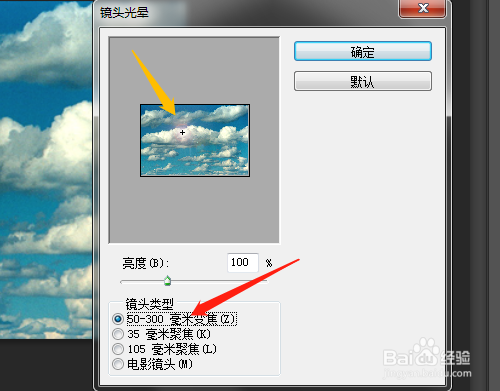PS怎样添加图片的太阳照射效果
1、1.打开桌面上的Photoshop CS6软件。
2、2.双击窗口灰色部分弹出打开对话框,打开素材图片。
3、3.单击滤镜菜单渲染中镜头光晕。
4、4.弹出的对话框中看见默认的光晕点,亮度和镜头类型,可以单击确定。
5、5.对话框中镜头类型选105毫米聚集,移动光晕点,确定。
6、6.历史记录中撤消一步,重新显示对话框,镜头类型选35毫米聚集,移动光晕点,确定。是不同的效果。
声明:本网站引用、摘录或转载内容仅供网站访问者交流或参考,不代表本站立场,如存在版权或非法内容,请联系站长删除,联系邮箱:site.kefu@qq.com。
阅读量:68
阅读量:34
阅读量:21
阅读量:53
阅读量:68